Paper ialah aplikasi pengambilan nota yang cantik untuk desktop Gnome dan persekitaran desktop Linux berasaskan GTK yang lain. Panduan ini akan menunjukkan kepada anda cara menyediakan Kertas dan menggunakannya juga.

Memasang Kertas pada Linux
Aplikasi Paper tersedia untuk pengguna Linux melalui sistem pakej universal Flatpak. Selain itu, pengguna boleh memasang aplikasi melalui Arch Linux AUR atau dengan membina kod sumber dari awal.
Dalam panduan ini, kami akan membincangkan cara menyediakan Kertas dalam setiap cara. Walau bagaimanapun, kami sangat mencadangkan untuk mengikuti arahan Flatpak kerana ia berfungsi dengan terbaik pada semua pengedaran.
Untuk mula memasang aplikasi Paper pada PC Linux anda, mulakan dengan melancarkan tetingkap terminal. Anda boleh melancarkan terminal dengan menekan Ctrl + Alt + T pada papan kekunci. Atau, cari "Terminal" dalam menu apl.
Dengan tetingkap terminal terbuka dan sedia untuk digunakan, pemasangan Paper boleh dimulakan. Ikut arahan yang digariskan di bawah yang sepadan dengan kaedah pemasangan Linux yang anda suka.
Flatpak
Untuk membolehkan aplikasi Paper berfungsi sebagai Flatpak pada PC Linux anda, anda perlu menyediakan masa jalan Flatpak. Masa jalan mudah dipasang. Sediakan pakej "flatpak" pada komputer anda dan anda akan dapat menyediakan pakej Flatpak pada sistem anda.
Tidak pasti tentang cara menyediakan masa jalan Flatpak pada PC Linux anda? Kami boleh bantu! Ikuti bersama panduan persediaan Flatpak kami yang mendalam untuk memastikan masa jalan berfungsi pada komputer Linux anda.
Dengan masa jalan Flatpak disediakan pada PC Linux anda, anda akan dapat memasang apl Paper menggunakan dua arahan flatpak di bawah dalam tetingkap terminal.
flatpak remote-add --if-not-exists flathub https://flathub.org/repo/flathub.flatpakrepo
flatpak pasang flathub io.posidon.Kertas
Arch Linux AUR
Jika anda pengguna Arch Linux, Manjaro, Garuda atau EndevourOS, anda akan dapat memasang aplikasi Paper terus daripada Arch Linux AUR. Tetapi, anda perlu menyediakan pembantu Trizen AUR untuk membolehkan apl berfungsi.
Mengapa memasang Trizen? Trizen ialah pembantu AUR, yang bermaksud ia boleh mengautomasikan pemasangan pakej AUR seperti Trizen. Ia juga menyediakan kemas kini yang mudah dipasang. Anda boleh menyediakan apl Trizen AUR dengan arahan terminal berikut.
sudo pacman -S git base-devel git klon https://aur.archlinux.org/trizen.git cd trizen/ makepkg -sri
Dengan alat pembantu AUR Trizen yang disediakan pada sistem Arch anda (atau berasaskan Arch), menyediakan Paper adalah semudah menjalankan perintah trizen -S di bawah.
trizen -S kertas-nota
Kod sumber
Kod sumber untuk aplikasi pengambilan nota Kertas tersedia. Walau bagaimanapun, tiada kebergantungan disenaraikan pada halaman. Walau bagaimanapun, kebergantungan boleh didapati dengan menyemak halaman Kertas AUR .
Nota: kebergantungan yang disenaraikan pada halaman Kertas AUR tidak sama pada Ubuntu, Fedora, dsb. Walau bagaimanapun, anda boleh menggunakannya sebagai rujukan untuk mengetahui perkara yang perlu anda pasang untuk membina kod dengan jayanya.
Sebaik sahaja anda mempunyai semua kebergantungan, ambil kod dari Posidon Gitlab dan binanya.
Menggunakan Kertas
Untuk menggunakan aplikasi Paper, buka menu aplikasi Gnome dengan menekan Win pada papan kekunci. Kemudian, cari "Kertas" dan lancarkannya. Sebagai alternatif, anda boleh melancarkan aplikasi dengan arahan run flatpak berikut .
flatpak run flathub io.posidon.Kertas
Dengan aplikasi Paper dibuka, cari butang "Buku Nota Baharu" dan klik padanya. Memilih butang ini akan membolehkan anda membuat nota baharu yang menyimpan semua pelbagai nota anda.
Tetingkap pop timbul akan muncul selepas memilih butang "Buku Nota Baharu". Pilih kotak “Notebook Name” dan tulis pada nama buku nota anda. Kemudian, pilih butang "Buat Buku Nota".
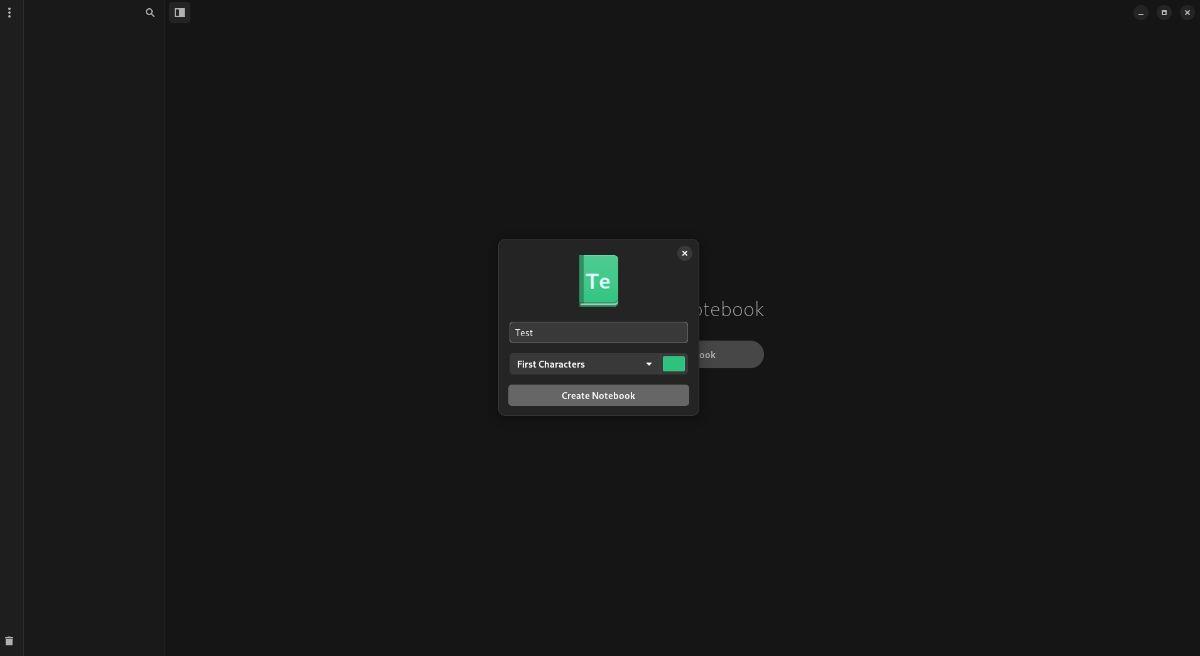
Selepas mencipta buku nota baharu dalam Kertas, klik padanya dengan tetikus. Kemudian, pilih butang "Nota Baharu". Apabila anda memilih butang, tetingkap pop timbul akan muncul. Dalam tetingkap timbul ini, namakan nota baharu anda.
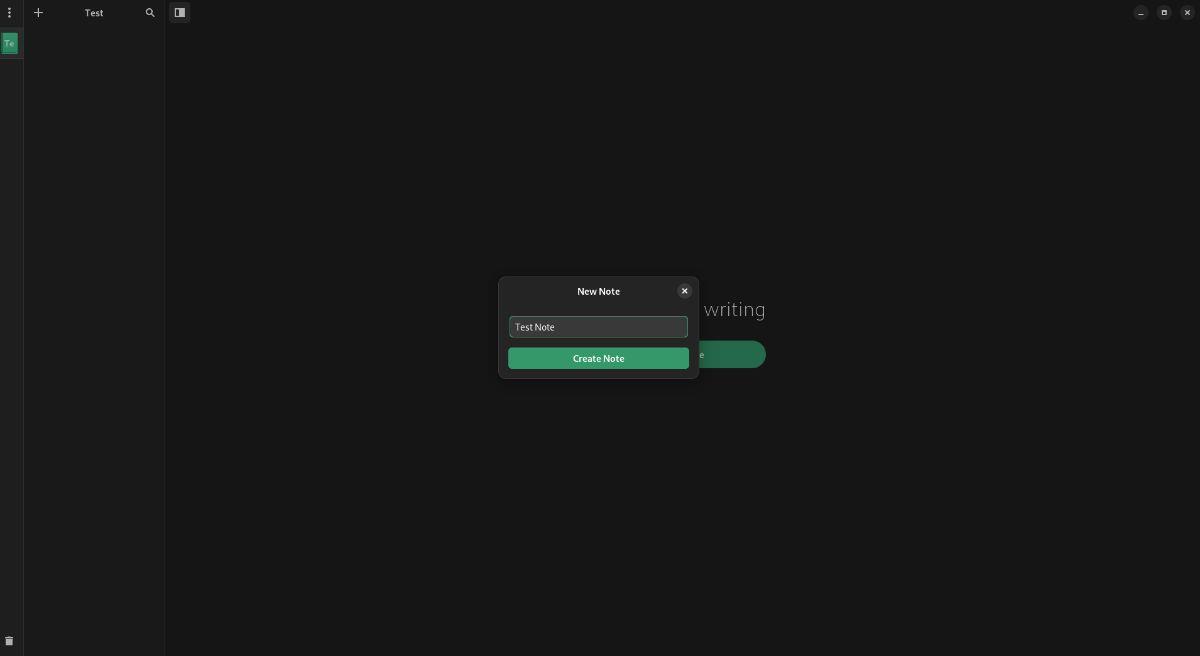
Apabila menamakan nota anda, anda akan melihatnya dalam buku nota anda. Anda kemudian boleh mengedit nota anda dalam editor. Editor akan mengambil teks biasa dan menukarnya kepada sintaks Markdown.

Membuat sandaran nota yang dibuat
Semua nota adalah penurunan nilai, jadi semua nota disimpan sebagai fail ".md". Jika anda ingin menyandarkannya, lakukan perkara berikut. Mula-mula, cari nota dalam buku nota anda dalam aplikasi Paper. Klik kanan pada nota dan pilih pilihan "Buka folder yang mengandungi".
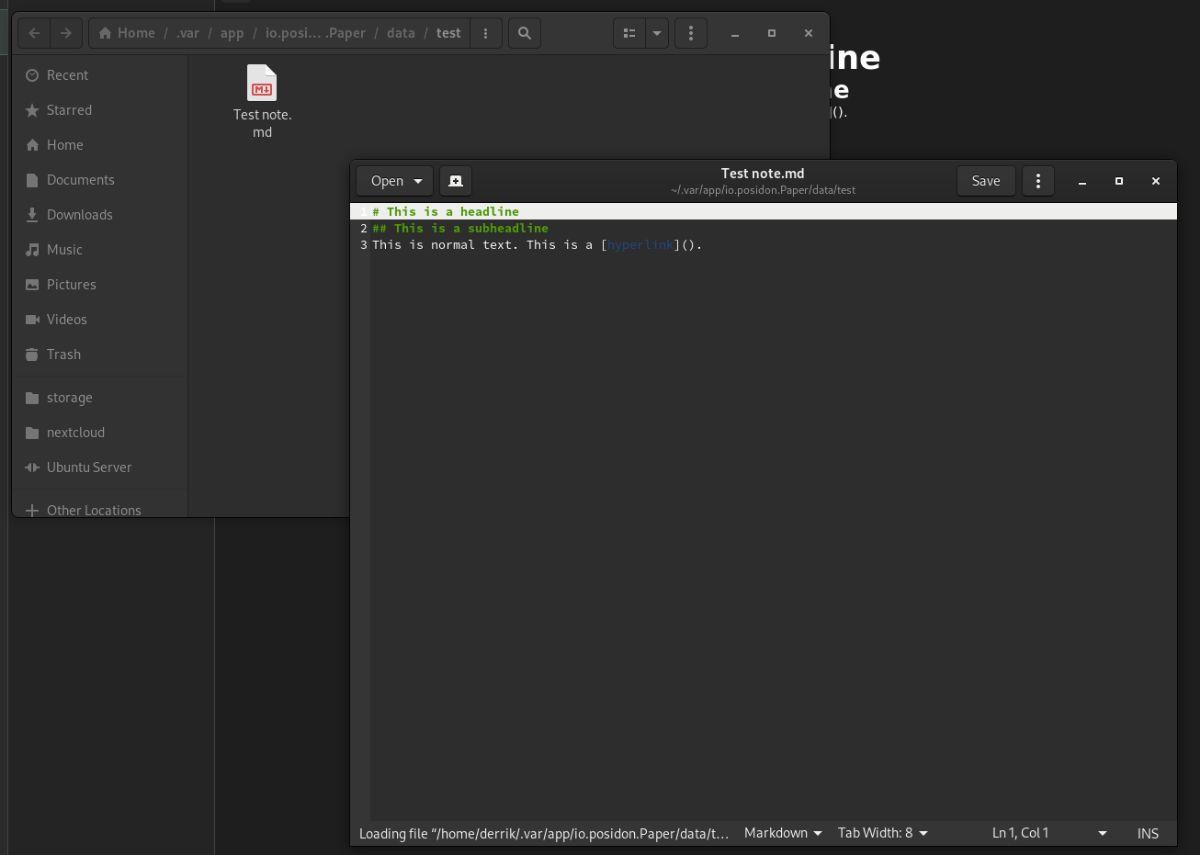
Setelah folder dibuka, anda boleh membuat sandaran fail nota “.md” ke mana-mana lokasi yang anda inginkan.
Memadamkan nota yang dibuat
Untuk memadam sebarang nota, klik kanan padanya. Kemudian, pilih pilihan "alih ke sampah" dalam menu klik kanan.


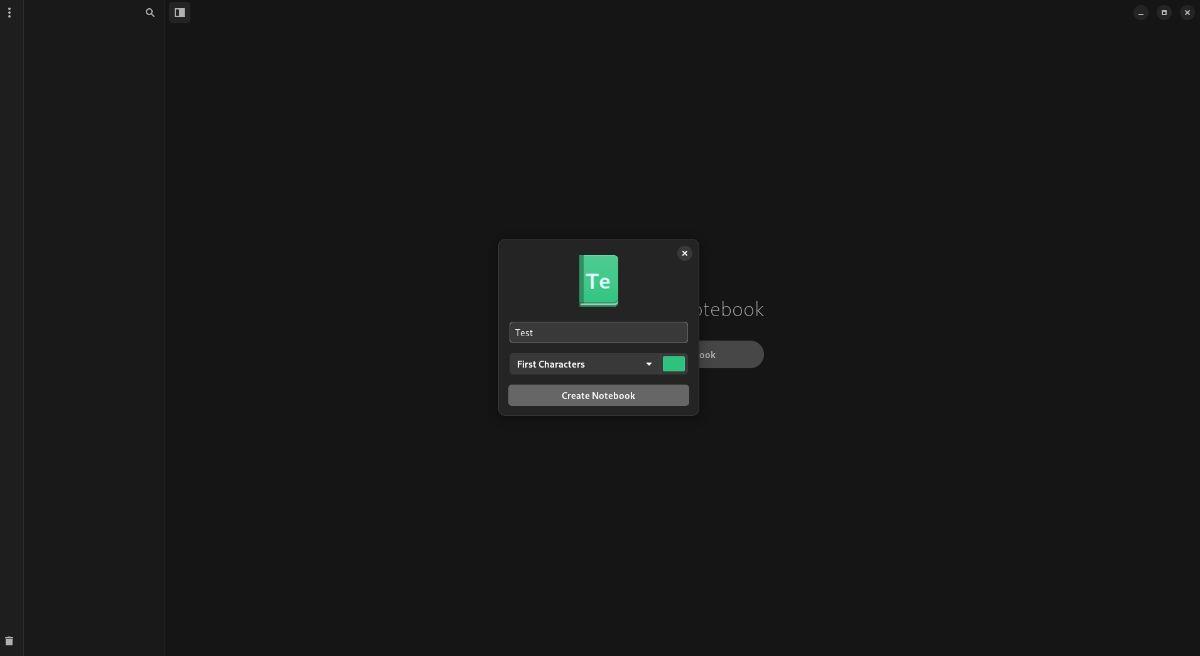
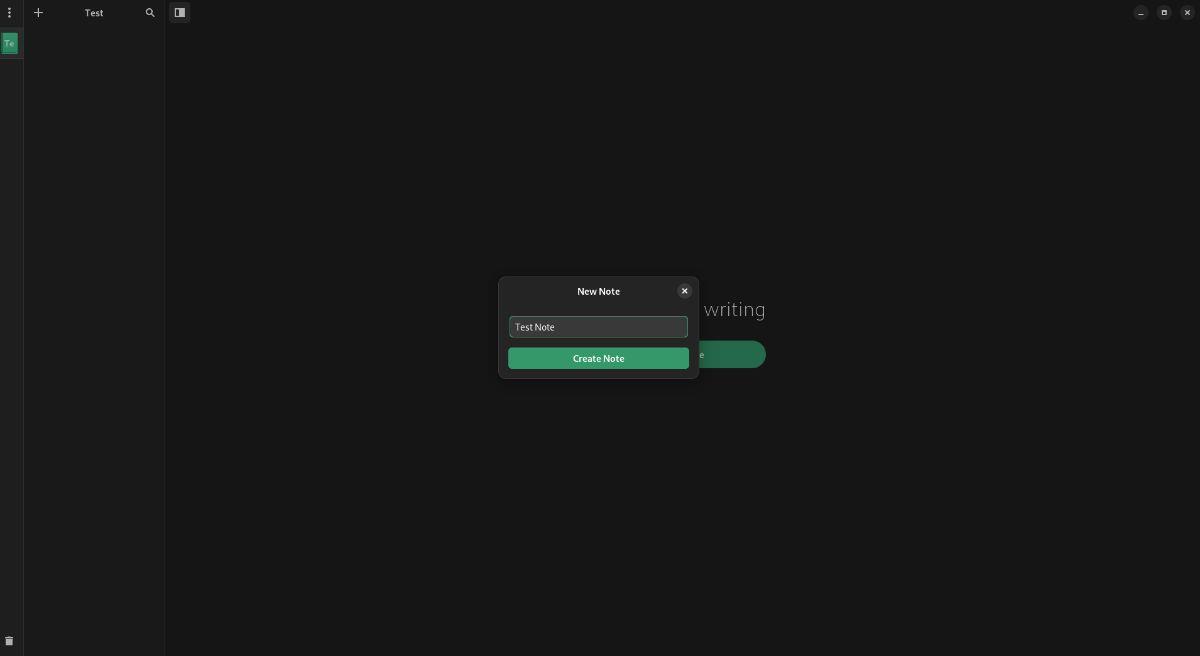
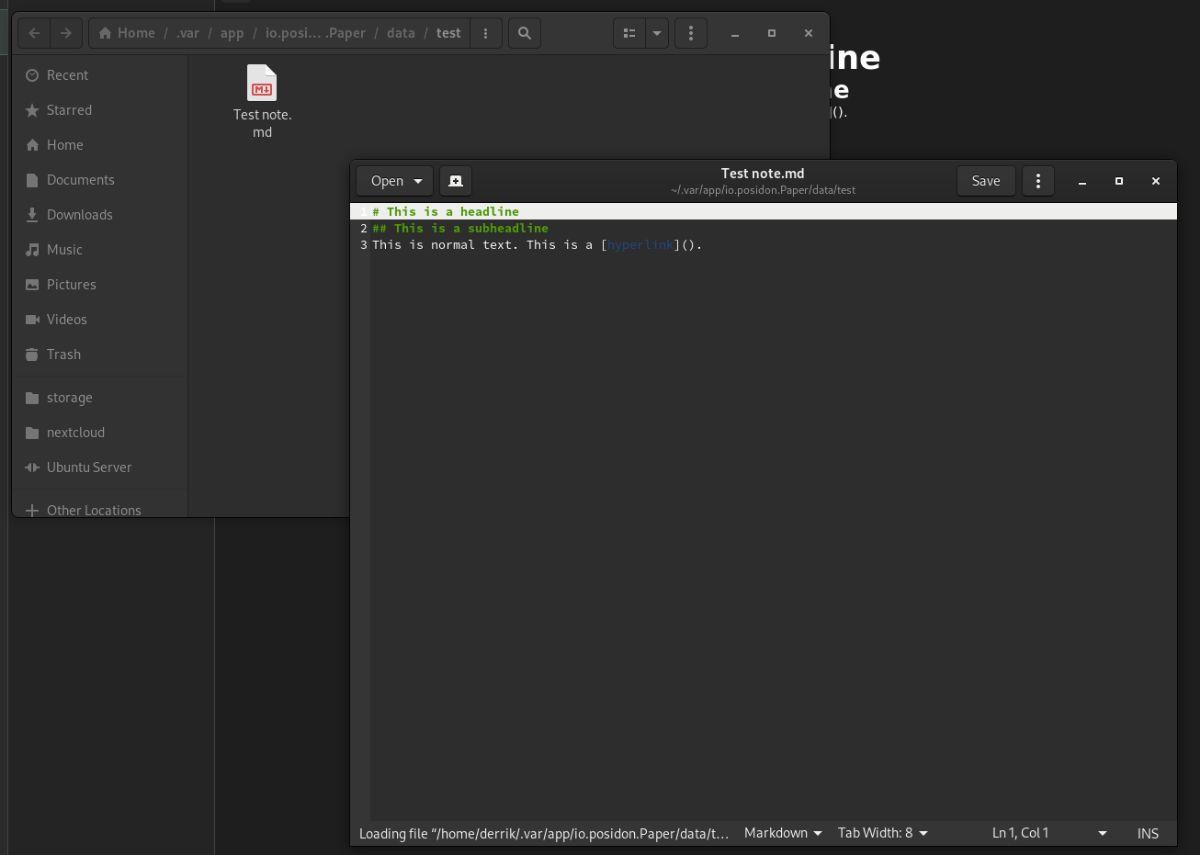



![Muat turun FlightGear Flight Simulator Secara Percuma [Selamat mencuba] Muat turun FlightGear Flight Simulator Secara Percuma [Selamat mencuba]](https://tips.webtech360.com/resources8/r252/image-7634-0829093738400.jpg)




